Commodore 64 byl jedním z nejprodávanějších domůpočítačové systémy své doby. Je smutné, že tento čas již dávno uplynul a stroj se již neprodukuje. Jediný způsob, jak si to v moderní době užít, je emulace.
V systému Linux můžete hrát hry Commodore 64 prostřednictvím emulátoru Vice. V této příručce vás provedeme nastavením emulace C64, uložením hry, konfigurací joysticků a dalšími!
Poznámka: Addictivetips žádným způsobem nepodporuje nebo neospravedlňuje nezákonné stahování nebo distribuci souborů ROM pro Commodore 64. Pokud se rozhodnete nainstalovat Vice, použijte prosím své vlastní herní ROMy, které jste legálně zálohovali do svého PC.
Nainstalujte vice emulátor v systému Linux
Vice emulátor podporuje širokou škáluOperační systémy Linux prostřednictvím jejich softwarových úložišť. Konkrétně aplikace podporuje Ubuntu, Debian a Fedora v jejich oficiálních softwarových úložištích. Kromě toho lze aplikaci snadno nainstalovat do všech distribucí Linuxu pomocí Flatpak.
Chcete-li nainstalovat vice emulátor na váš operační systém Linux, otevřete okno terminálu stisknutím Ctrl + Alt + T nebo Ctrl + Shift + T na klávesnici. Poté postupujte podle pokynů na příkazovém řádku níže, které odpovídají operačnímu systému Linux, který používáte.
Poznámka: Chcete-li dosáhnout nejlepších výsledků s aplikací Vice, nainstalujte si verzi Flatpak. Pro začátečníky je mnohem snazší a použití nevyžaduje žádnou konfiguraci.
Ubuntu
sudo apt install vice cd /tmp wget http://www.zimmers.net/anonftp/pub/cbm/crossplatform/emulators/VICE/vice-2.4.tar.gz tar xvf vice-2.4.tar.gz cd /tmp/vice-2.4/data/C64 cp chargen kernal basic /usr/lib/vice/C64/
Debian
Než se pokusíte nainstalovat Vice, musíte povolit úložiště softwaru „Contrib“ v Debian Linuxu. Chcete-li povolit „Přispět“, otevřete svůj zdrojový soubor v Nano.
sudo nano -w /etc/apt/sources.list
V souboru najděte „hlavní“ a hned za něj vložte „příspěvek“. Mělo by vypadat jako následující snímek obrazovky.
Po přidání „přispět“ do zdrojového souboru uložte úpravy do Nano stisknutím Ctrl + O. Potom spusťte Aktualizace příkaz.
sudo apt update
Nakonec nainstalujte a nakonfigurujte Vice pomocí následujících příkazů.
sudo apt-get install vice cd /tmp wget http://www.zimmers.net/anonftp/pub/cbm/crossplatform/emulators/VICE/vice-2.4.tar.gz tar xvf vice-2.4.tar.gz cd /tmp/vice-2.4/data/C64 cp chargen kernal basic /usr/lib/vice/C64/
Fedora
Instalace svěráku na Fedoru Linux znamená povolení softwarového úložiště RPM Fusion Nonfree. Chcete-li se dozvědět, jak povolit RPM Fusion ve Fedora Linuxu, postupujte podle našeho průvodce zde.
Jakmile je RPM Fusion na vašem počítači Fedora Linux povolen, lze emulátor Vice snadno nainstalovat pomocí následujícího příkazu.
sudo dnf install vice
OpenSUSE
V tuto chvíli vice emulátor nemápodpora OpenSUSE Linux a nezdá se, že se to brzy změní. Nebojte se! Tento program si můžete užít na SUSE podle pokynů Flatpak!
Flatpak
Vice emulátor je na Flathubu k dispozici proinstalace jako Flatpak. Chcete-li nainstalovat, ujistěte se, že máte v počítači se systémem Linux povoleno běhové prostředí Flatpak. Pokud tak učiníte, nainstalujte program pomocí následujících příkazů.
flatpak remote-add --if-not-exists flathub https://flathub.org/repo/flathub.flatpakrepo
flatpak install flathub net.sf.VICE
Pomocí Vice
Emulátor Vice, stejně jako všechny emulační aplikace v systému Linux, vyžaduje pro načtení softwaru soubor ROM. Chcete-li spustit emulátor C64 Vice, stiskněte Alt + F2 na klávesnici a zobrazí se okno rychlého spuštění. Poté napište příkaz do spouštěcího pole, abyste získali přístup k emulátoru.
x64
Případně otevřete vice emulátor v režimu C64 tak, že v nabídce aplikace přejdete na „Hry“ a vyhledáte Commodore 64 nebo Vice (C64).
Při otevřeném emulátoru Vice a v režimu C64 si stáhněte svou oblíbenou ROM ROM do počítače se systémem Linux a připravte se na to. Poté stiskněte Alt + A na klávesnici pro spuštění dialogu otevřeného souboru.

Vyhledejte soubor C64 ROM v počítači se systémem Linux,vyberte jej pomocí myši v uživatelském rozhraní a klepnutím na tlačítko „Autostart“ jej automaticky načte do emulátoru jako program. Jakmile se soubor ROM načte, měl by být váš software připraven k použití.
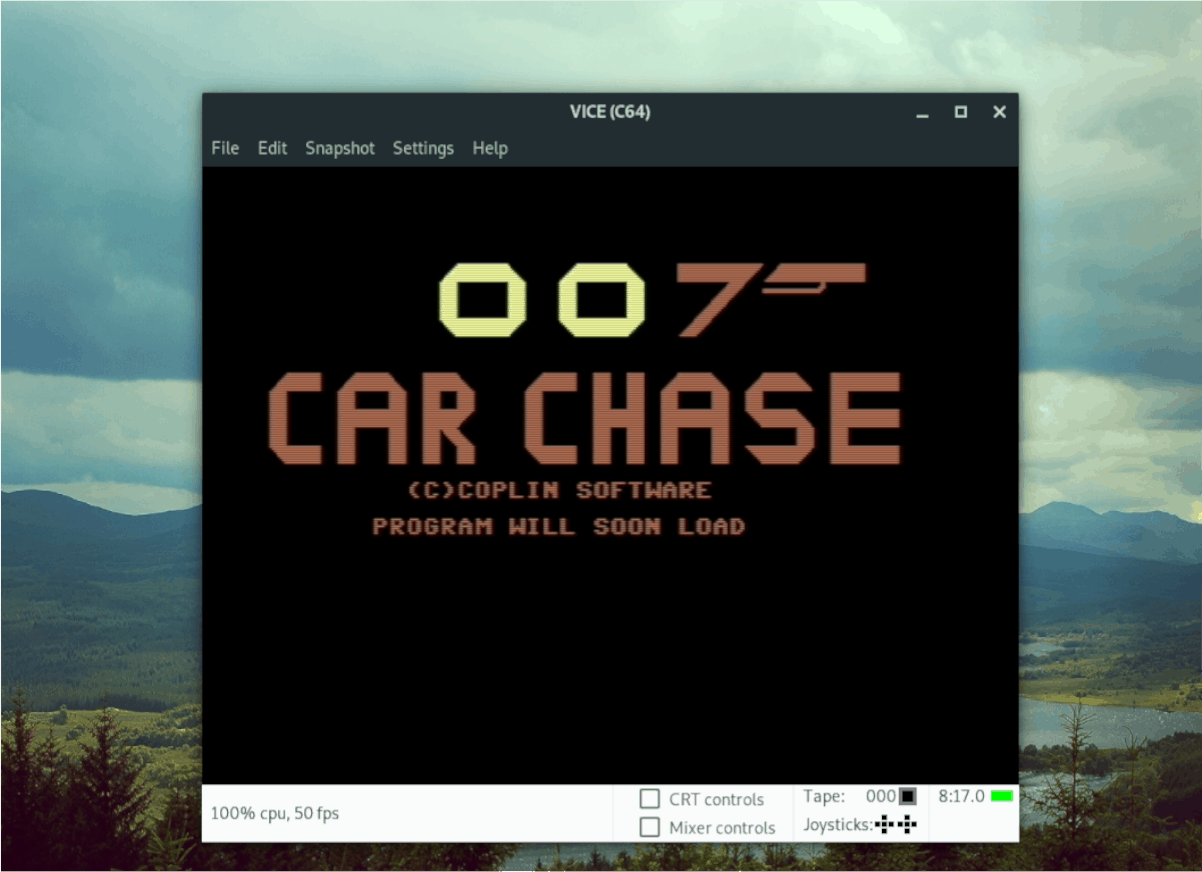
Ukládání / načítání her
Potřebujete si hru Commodore 64 uložit? Zde je návod, jak to udělat. Nejprve klikněte na nabídku „Snímek“. Poté v nabídce vyhledejte tlačítko „Quicksave Snapshot“ a klikněte na něj. Vaše hra se okamžitě uloží.
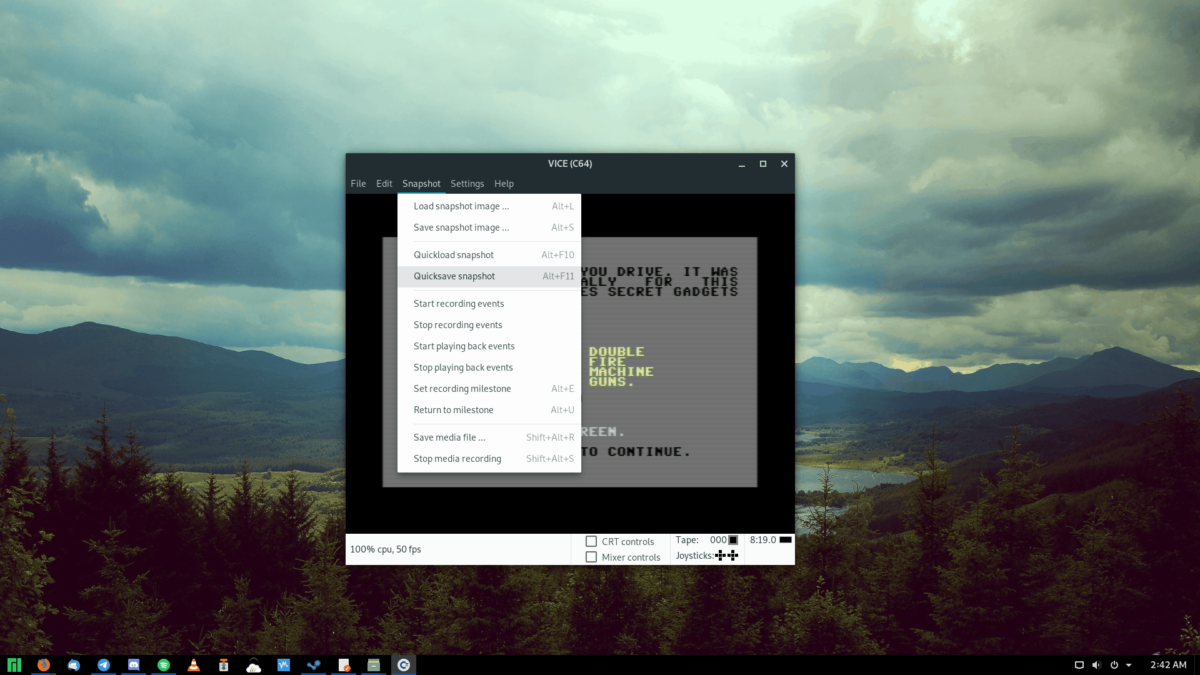
Chcete-li načíst uloženou hru, otevřete „Snímek“a vyhledejte tlačítko „Quickload Snapshot“. Vyberte ji myší. Jakmile je myší vybrána možnost „Quickload Snapshot“, vaše uložení hry se načte do emulátoru.
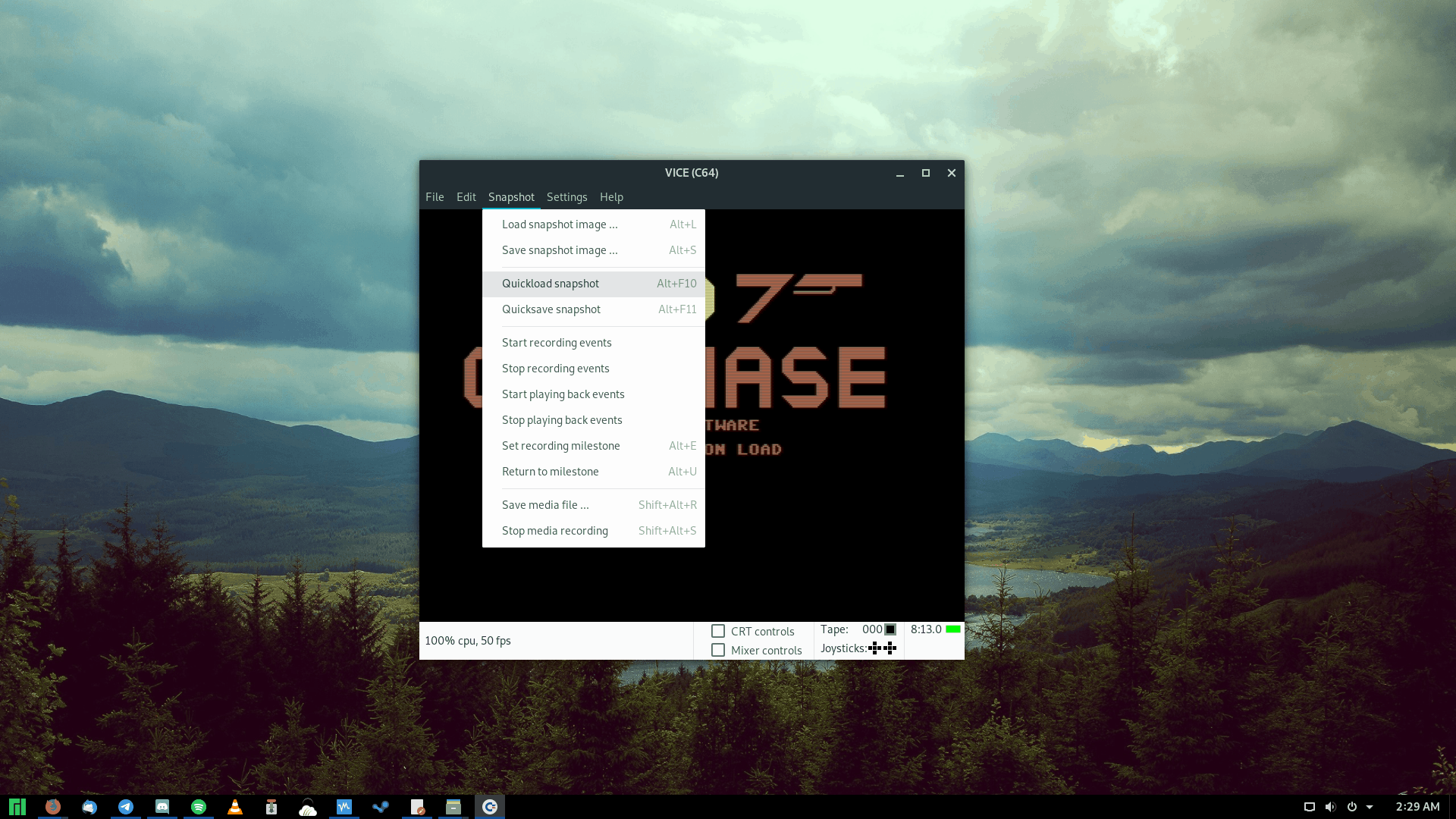
Konfigurace joysticku / ovladače
Chcete nakonfigurovat ovladač tak, aby používalFunkce joysticku na emulátoru vice? Klikněte na nabídku „Nastavení“. Vyhledejte tlačítko „Nastavení“ a vyberte jej, abyste otevřeli konfigurační oblast vice emulátoru.
V oblasti „Vice“ Vice vyhledejte „Vstupní zařízení“ a dvakrát na ni klikněte. Poté vyberte „Nastavení joysticku“.
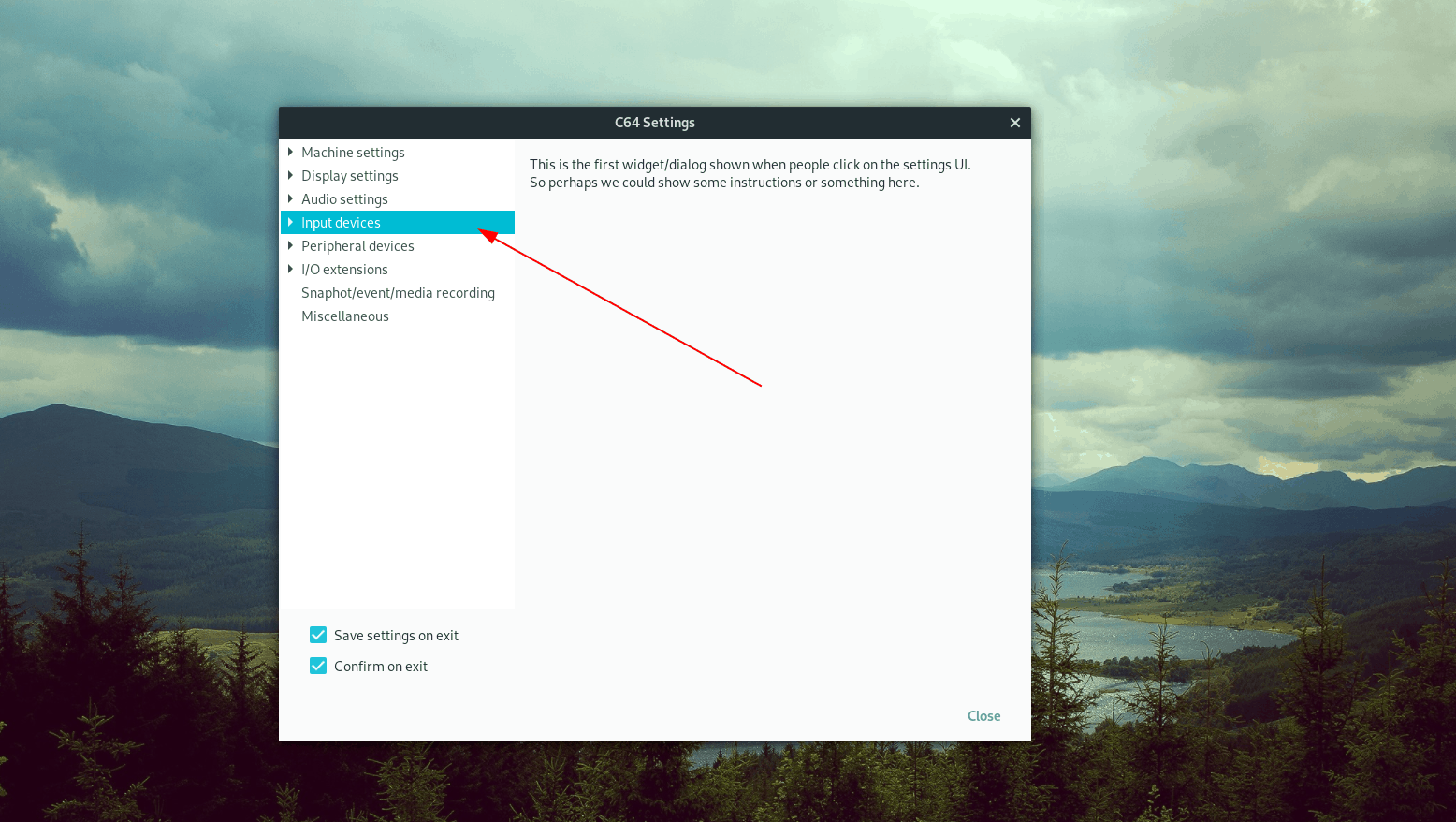
V části „Joystick Settings“ najděte „Joystick # 1“.a nastavte rozbalovací nabídku na herní ovladač, klávesnici nebo USB joystick. Poté klikněte na rozbalovací nabídku „Uživatelský joystick č. 1“ a nastavte ji na „sada klíčů A.“
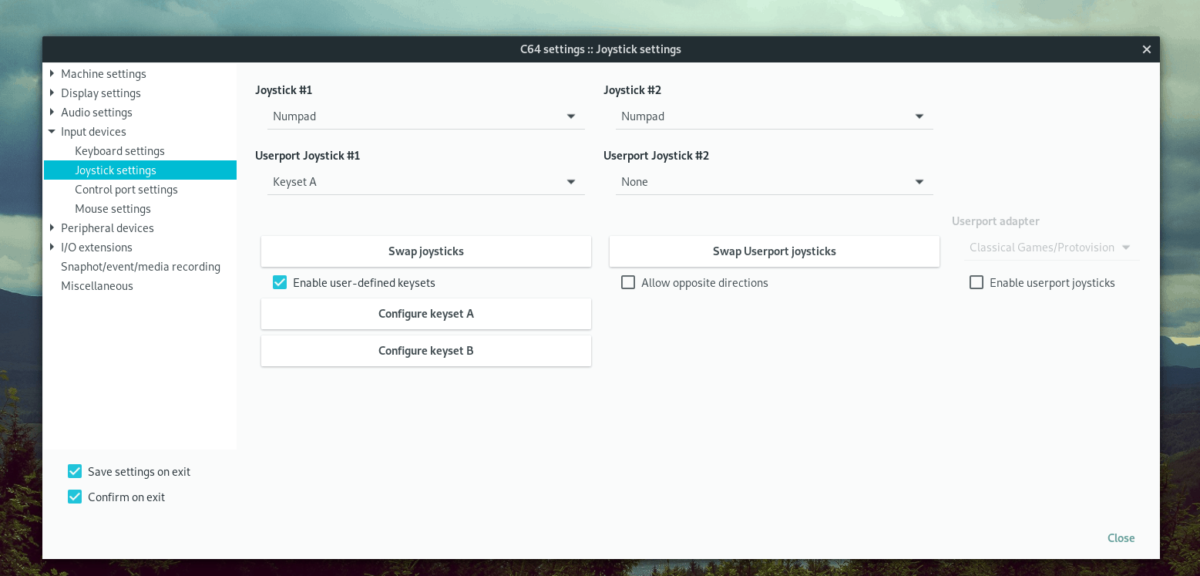
Po nastavení „Userport Joystick # 1“ na „sada klíčů A“ najděte tlačítko „Konfigurovat sadu klíčů A“ a klikněte na ni myší. Odtud pomocí uživatelského rozhraní nakonfigurujte tlačítka na joysticku.
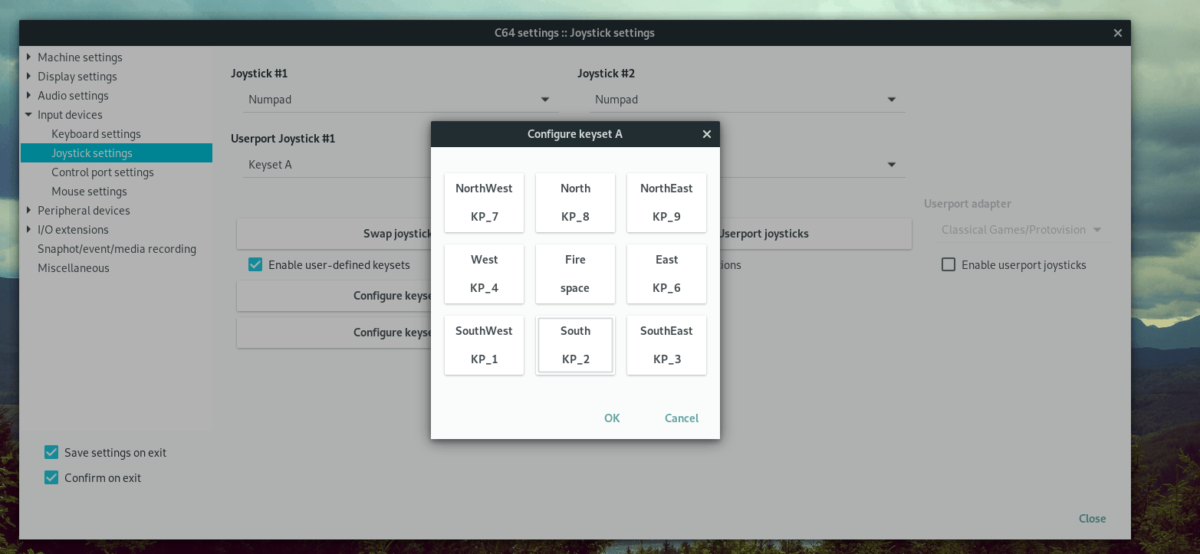













Komentáře